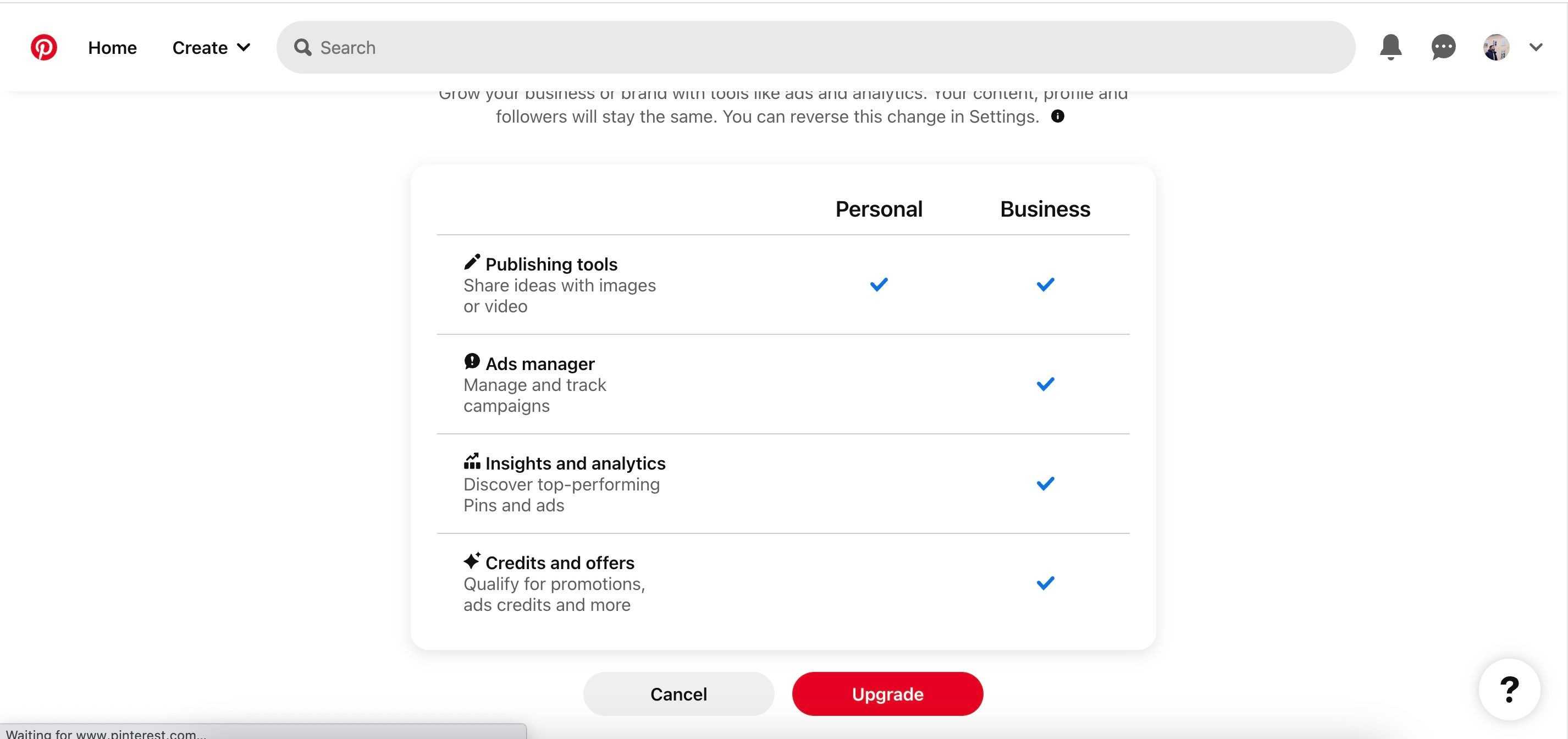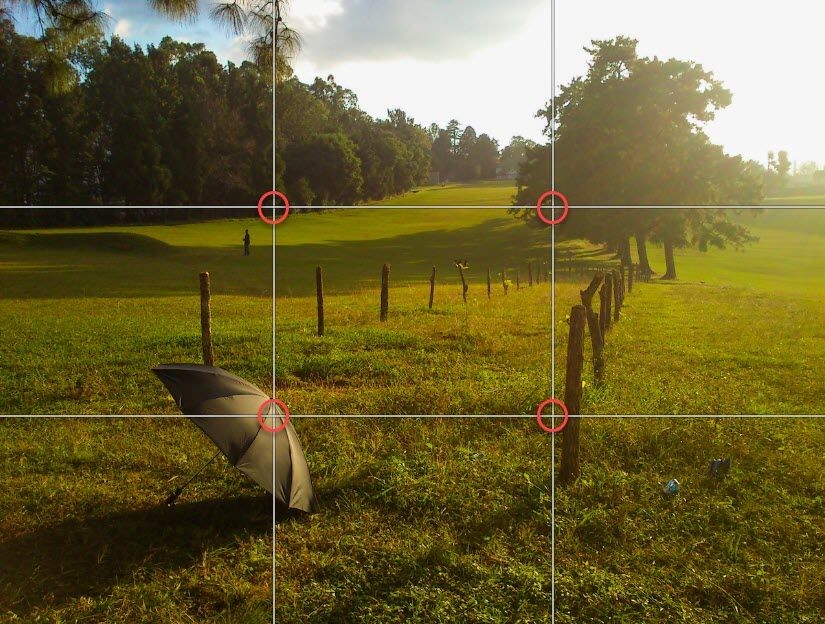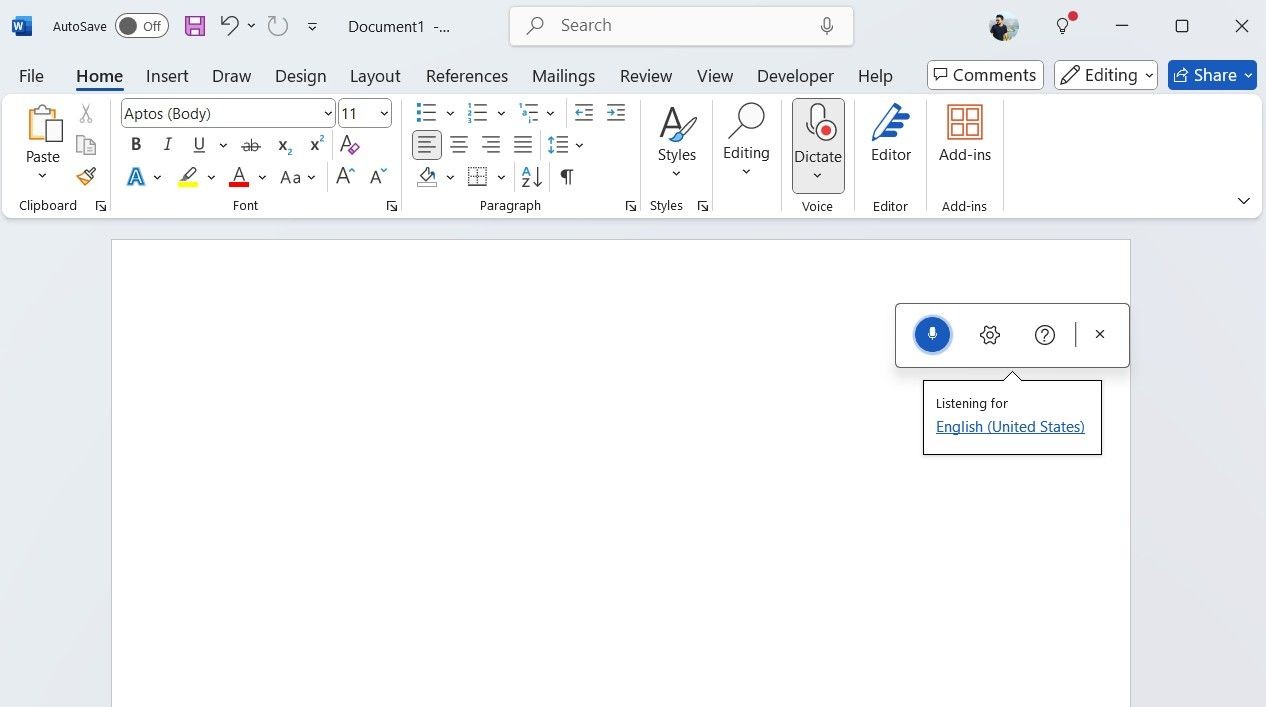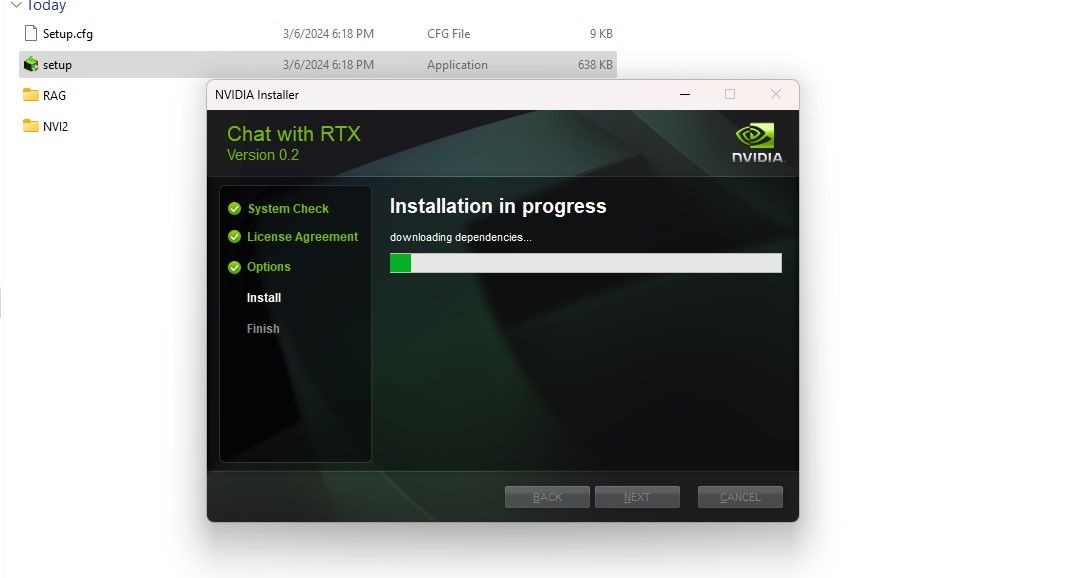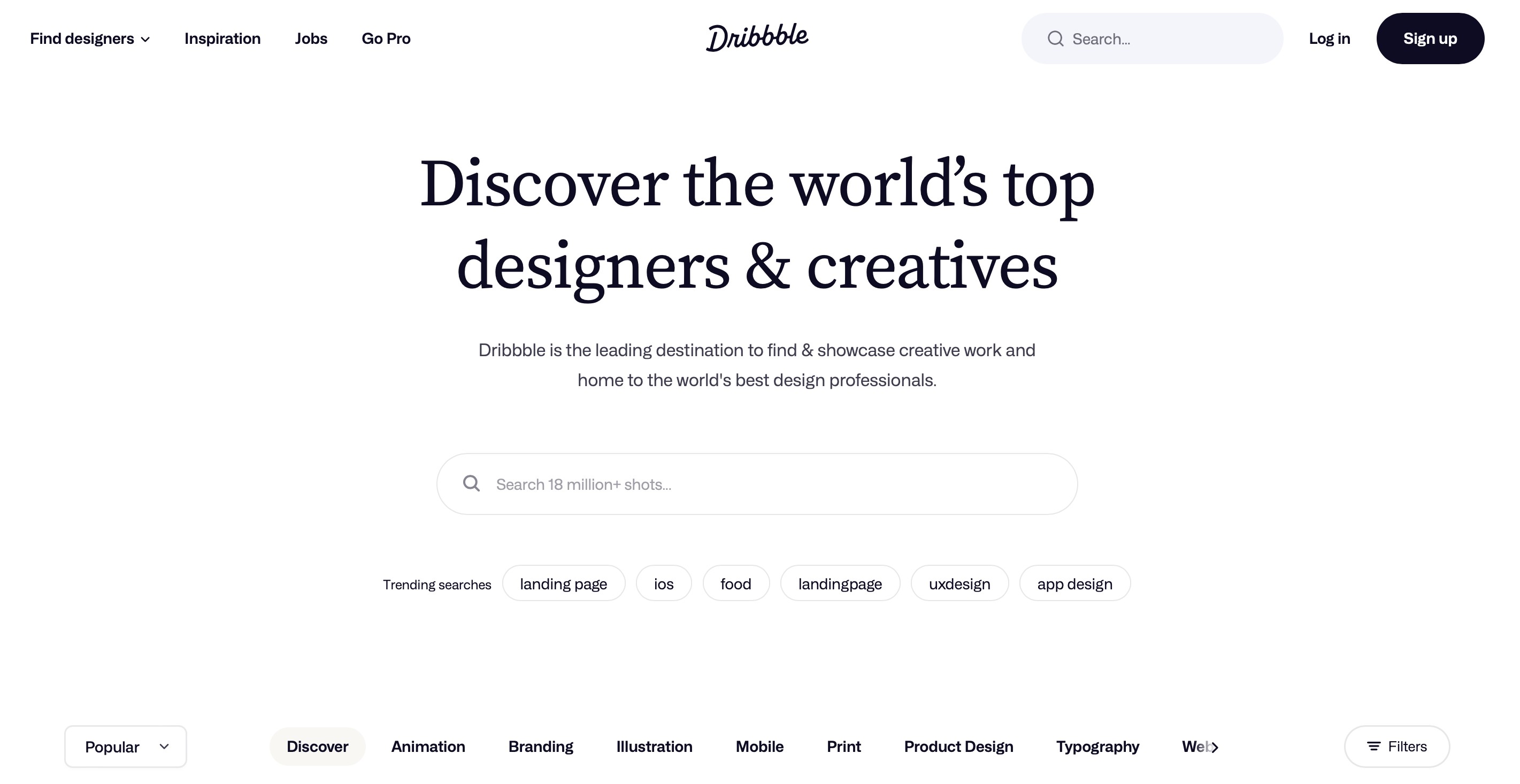Contents
Trong thế giới nhiếp ảnh, hiệu ứng đa phơi sáng là một kỹ thuật cổ điển từ thời nhiếp ảnh phim, và ngày nay, bạn có thể dễ dàng tạo ra những bức ảnh đa phơi sáng tuyệt đẹp chỉ với chiếc điện thoại di động của mình. Bài viết này sẽ hướng dẫn bạn cách sử dụng các ứng dụng di động miễn phí để tạo ra những bức ảnh đa phơi sáng chân thực và ấn tượng.
Snapseed
Snapseed là một ứng dụng chỉnh sửa ảnh di động miễn phí hàng đầu, không chỉ vượt trội hơn Lightroom Mobile mà còn tích hợp sẵn tính năng đa phơi sáng, giúp bạn dễ dàng tạo ra những bức ảnh đa phơi sáng từ điện thoại của mình.
Snapseed cho phép bạn tạo đa phơi sáng theo cách tương tự như máy ảnh phim, bắt đầu từ một bức ảnh có các vùng màu đen hoặc tối lớn, giúp việc áp dụng lớp phơi sáng thứ hai dễ dàng hơn, thường xuất hiện ở các vùng tối còn lại từ khung hình đầu tiên.
Hướng dẫn chi tiết về cách tạo đa phơi sáng trong Snapseed có thể được tìm thấy tại đây. Một số mẹo hữu ích là bắt đầu với một bức ảnh có độ tương phản cao, sau đó chuyển đổi nó sang đen trắng trước khi thêm hình ảnh thứ hai.
Tải về: Snapseed cho Android | iOS (Miễn phí)
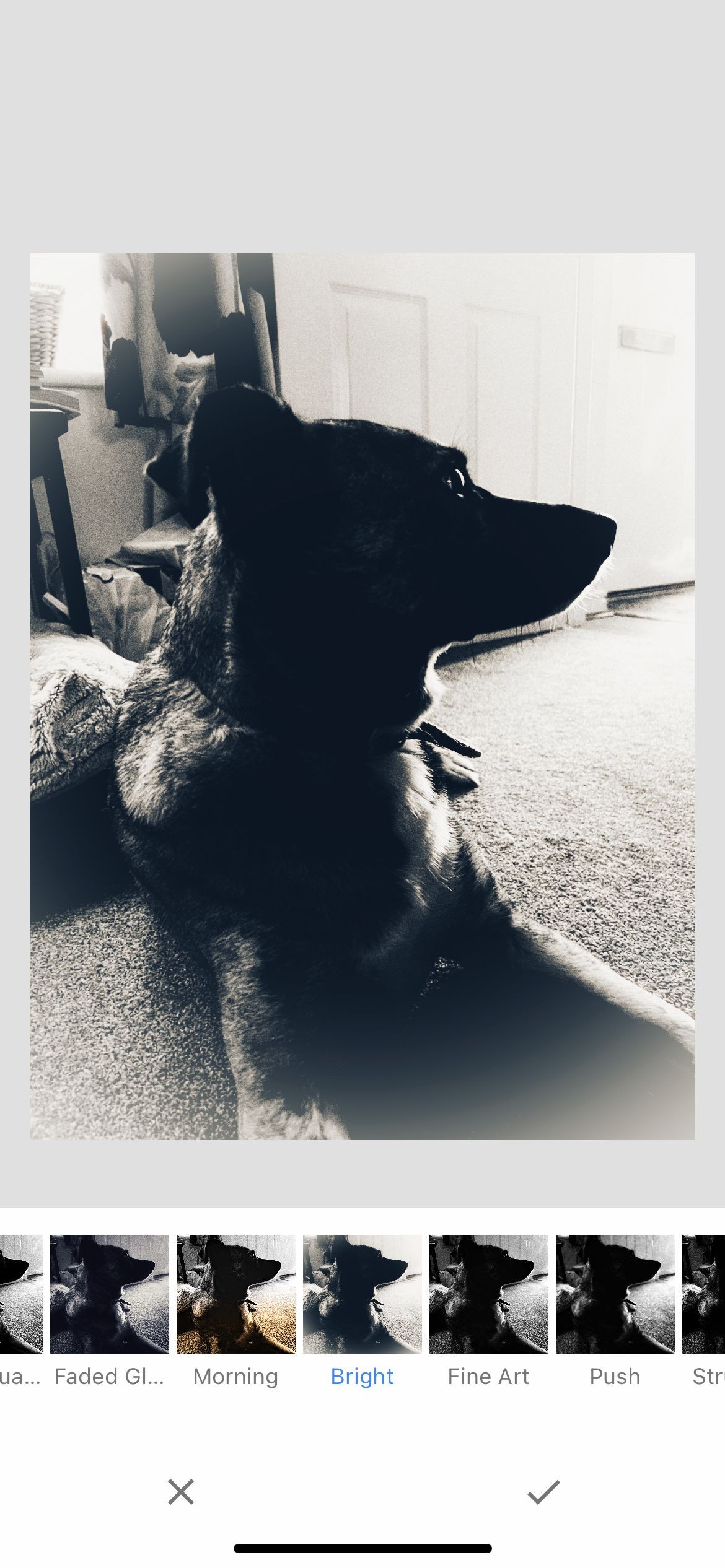 Hình ảnh Snapseed 1
Hình ảnh Snapseed 1
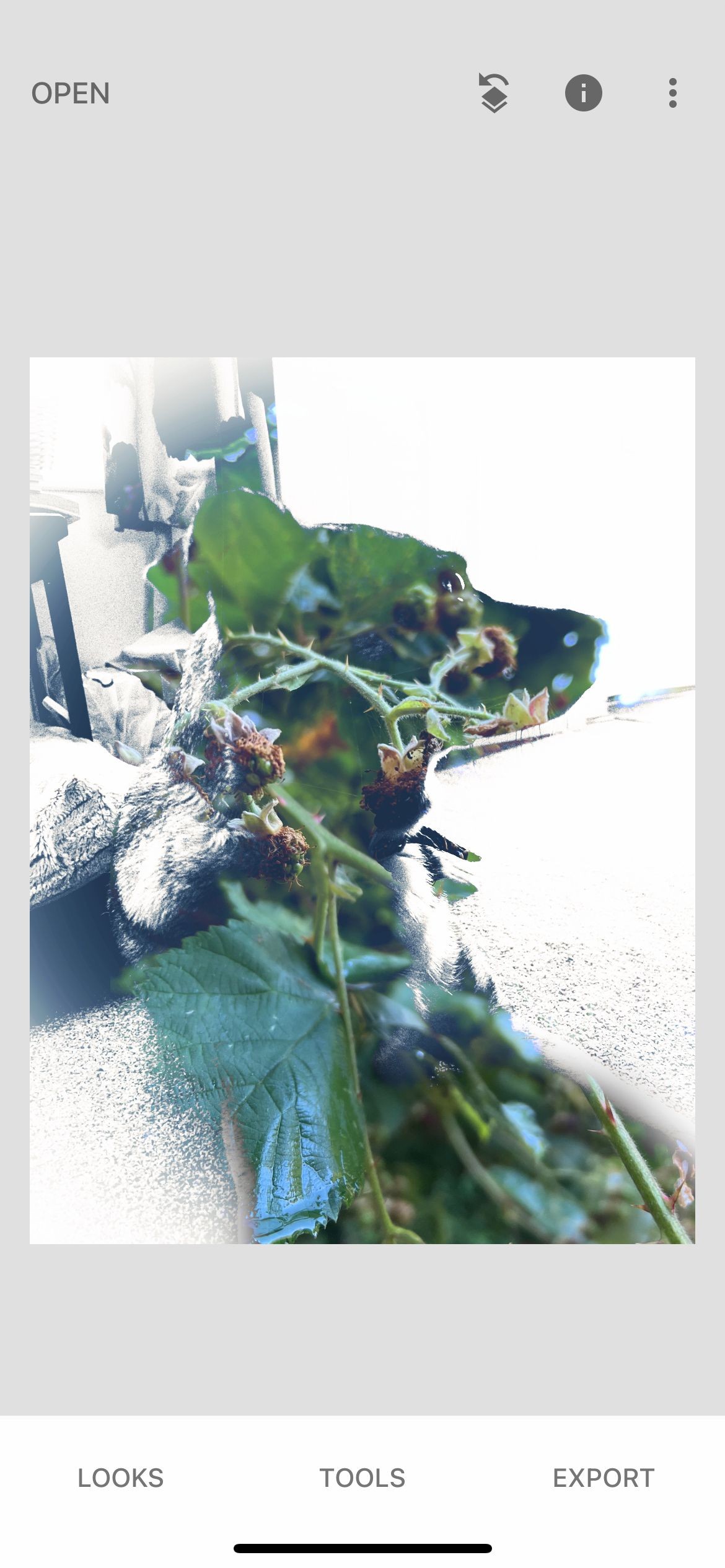 Hình ảnh Snapseed 2
Hình ảnh Snapseed 2
Camera iPhone
Mặc dù iPhone không có tính năng đa phơi sáng trực tiếp trong camera của mình, nhưng bạn có thể tạo hiệu ứng này bằng cách sử dụng tính năng Live Photo.
Hiệu ứng này hoạt động tốt nhất trên đối tượng tĩnh với khu vực tiêu điểm rõ ràng, chẳng hạn như chân dung hoặc ảnh tĩnh trên nền trắng. Nếu nền quá lộn xộn, bức ảnh sẽ trở nên lộn xộn.
Chọn tùy chọn Live Photo trước khi chụp ảnh. Đồng thời hoặc ngay sau khi bạn nhấn nút chụp, phóng to bằng cách nhấn 3x hoặc di chuyển máy ảnh gần đối tượng hơn, nhưng quá nhiều chuyển động sẽ ảnh hưởng tiêu cực đến kết quả.
Sau khi chụp, vào Thư viện và mở ảnh. Ở góc trên bên trái, chọn Live > Long Exposure. Điều này sẽ tích lũy các khung hình được sử dụng trong ảnh Live của iPhone và tạo hiệu ứng như một cửa trập mở lâu. Với sự khác biệt giữa các mức phóng to khi bạn nhấn nút chụp, bức ảnh của bạn sẽ trông giống như một bức ảnh đa phơi sáng.
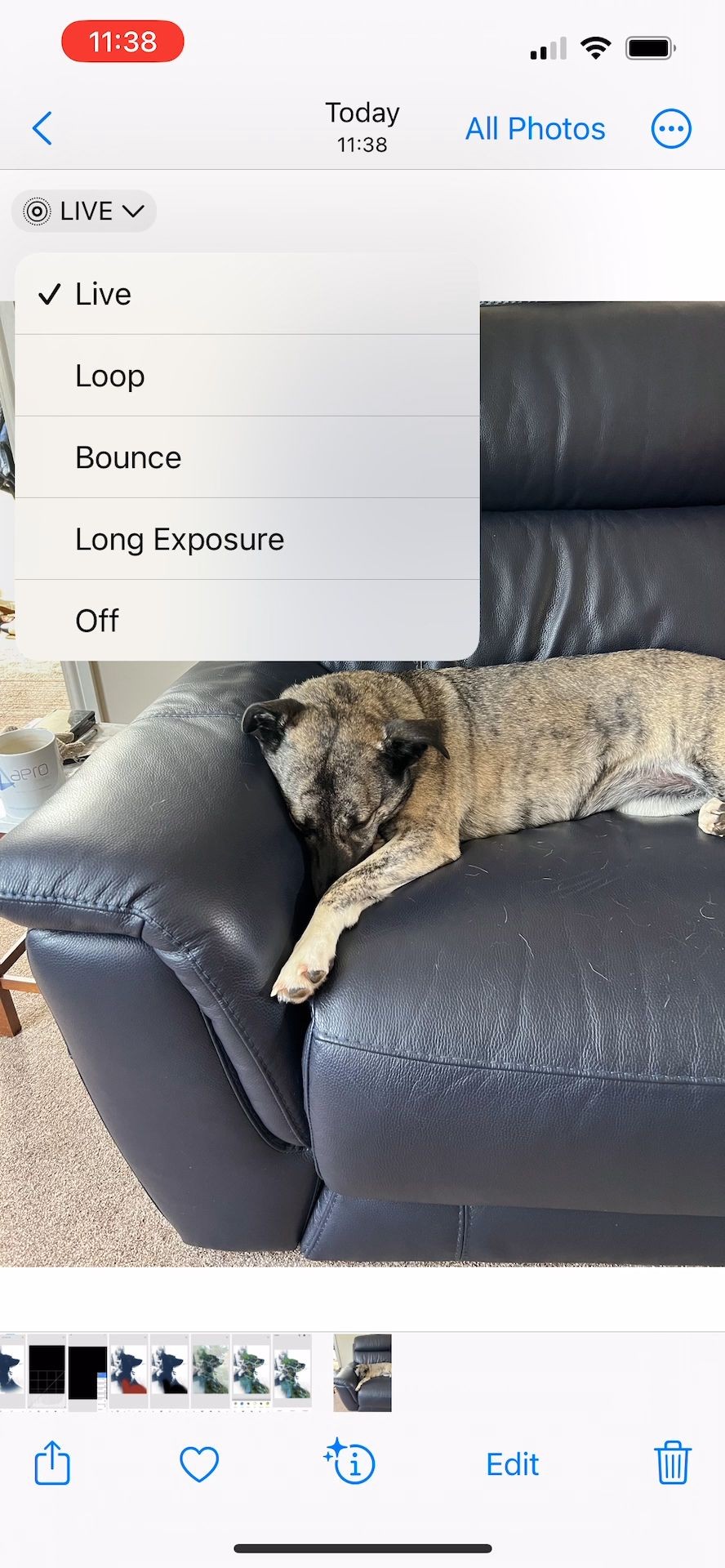 Hình ảnh Camera iPhone
Hình ảnh Camera iPhone
Blend Editor
Blend Editor là một ứng dụng dành cho iPhone và iPad, cho phép bạn tạo ảnh đa phơi sáng nhanh chóng. Phiên bản miễn phí của ứng dụng đã đủ để tạo đa phơi sáng từ ảnh gốc của bạn. Các nâng cấp chuyên nghiệp cho phép bạn tạo ra những bức ảnh đa phơi sáng chuyên nghiệp hơn với các yếu tố nghệ thuật, thậm chí là các đối tượng levitated.
Chọn Classic và tải lên hai hình ảnh bạn muốn chồng lên nhau. Sau khi tải lên, chọn Next và chọn loại pha trộn của bạn. Bạn có thể di chuyển hình ảnh lớp trên để phù hợp hơn và có thể nhấn vào biểu tượng chuyển đổi để thay đổi thứ tự các lớp.
Blend Editor là một ứng dụng đơn giản nhưng tạo ra hình ảnh đa phơi sáng chất lượng cao. Nó không có nhiều tính năng phức tạp, nhưng bạn cũng không cần chúng.
Tải về: Blend Editor cho iOS (Miễn phí, có mua hàng trong ứng dụng)
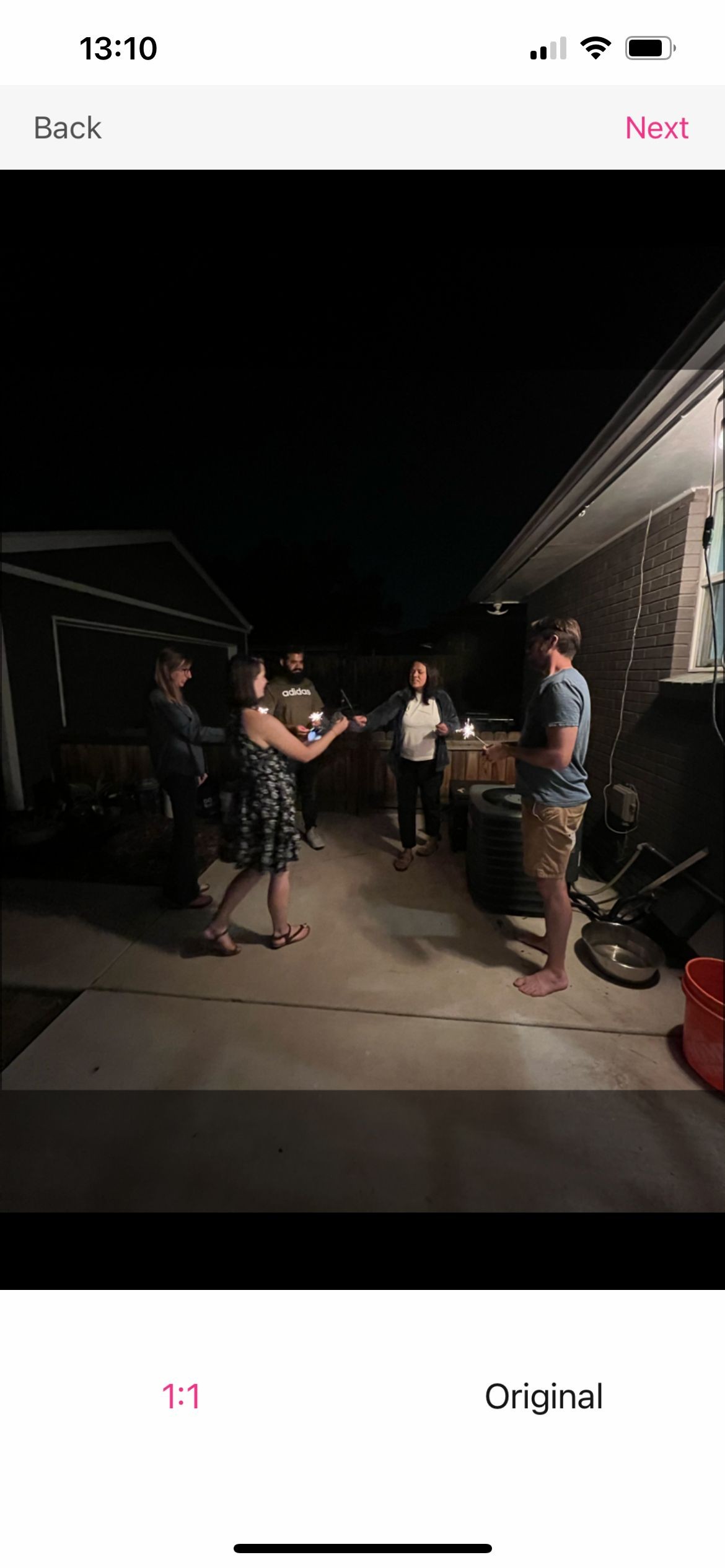 Hình ảnh Blend Editor 1
Hình ảnh Blend Editor 1
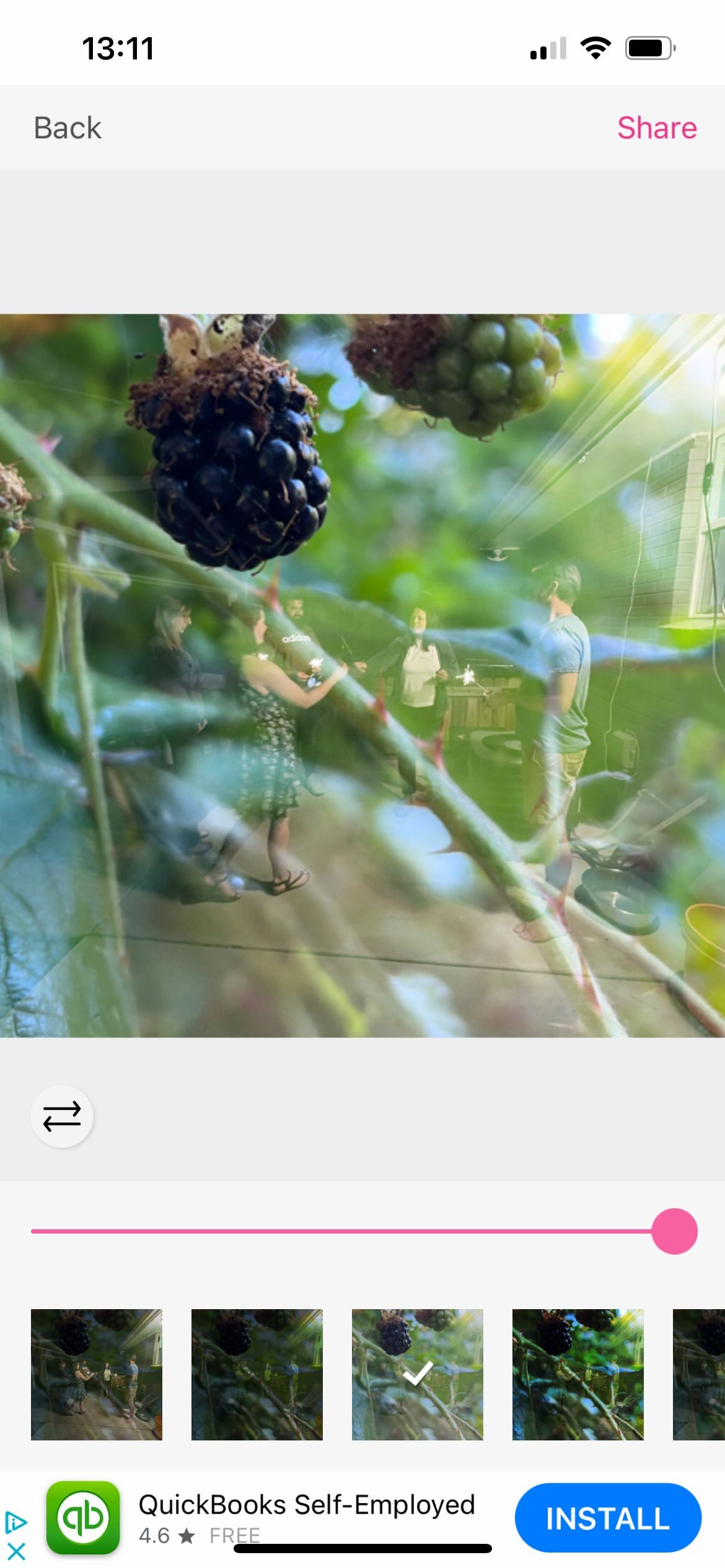 Hình ảnh Blend Editor 2
Hình ảnh Blend Editor 2
Double Exposure
Ứng dụng Double Exposure cho phép bạn tải lên ảnh của mình hoặc sử dụng camera tích hợp để chụp ảnh cho đa phơi sáng.
Ứng dụng có một số tính năng để cải thiện kết quả đa phơi sáng của bạn, tuy nhiên một số tính năng này chỉ dành cho người đăng ký Pro. Người dùng miễn phí có thể tăng hoặc giảm độ phơi sáng của cả hai lớp ảnh hoặc thêm một số loại bộ lọc nhỏ. Ảnh đa phơi sáng của người dùng miễn phí sẽ có dấu bản quyền.
Các tính năng Pro cho phép bạn biến điện thoại thành máy ảnh DSLR với các lựa chọn thiết lập như tốc độ cửa trập, khẩu độ và khoảng cách tiêu cự. Những tính năng này có thể hữu ích ngay cả khi bạn không tạo đa phơi sáng.
Tải về: Double Exposure cho iOS (Miễn phí, có mua hàng trong ứng dụng)
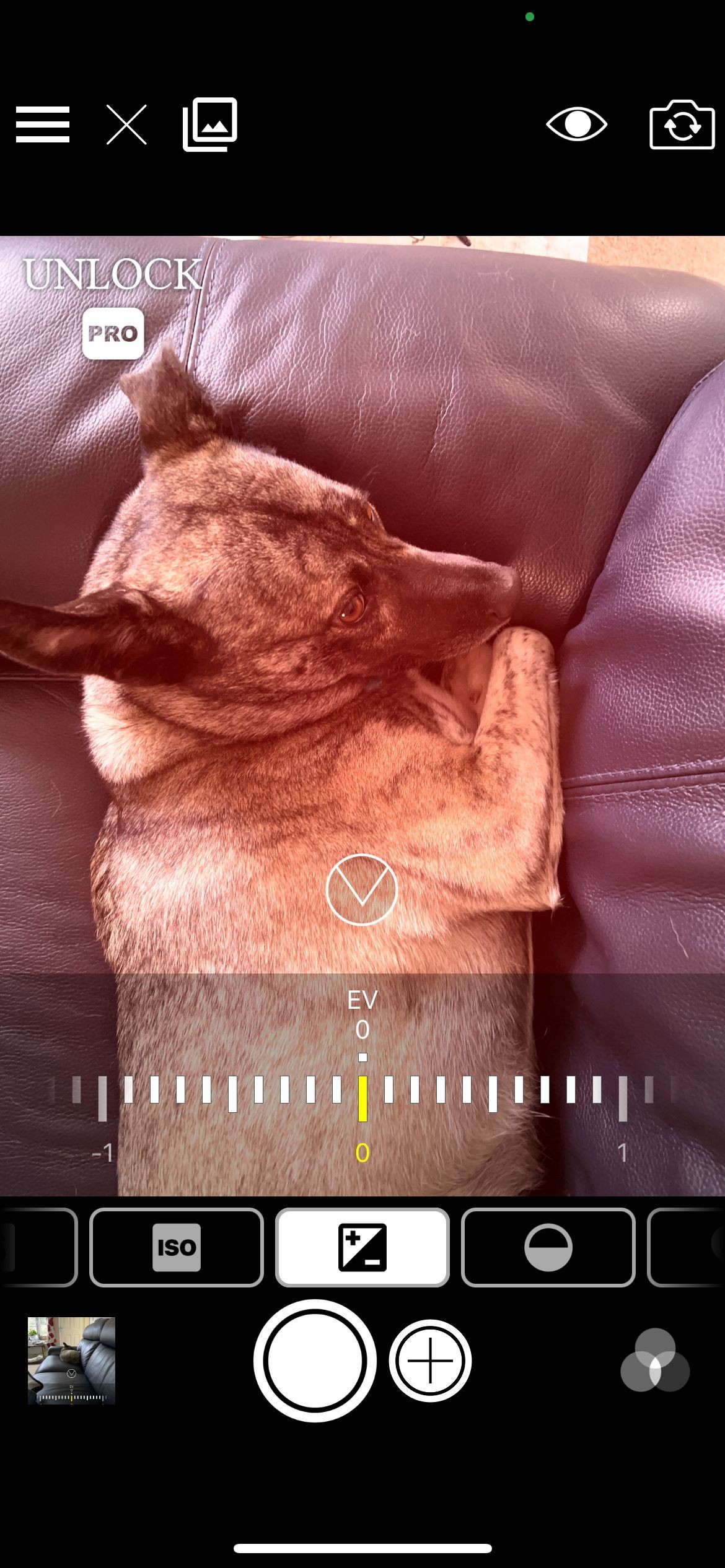 Hình ảnh Double Exposure
Hình ảnh Double Exposure
Photo Blend – Double Exposure
Với nhiều ứng dụng Android có tên tương tự, ứng dụng đa phơi sáng này mang lại kết quả gần nhất với một bức ảnh đa phơi sáng truyền thống. Photo Blend dễ sử dụng, bạn chỉ cần một bức ảnh tuyệt vời và ứng dụng sẽ cung cấp các tùy chọn còn lại để hoàn thành ảnh chồng lên.
Sau khi tải lên ảnh của bạn, bạn sẽ chọn từ các tùy chọn do ứng dụng cung cấp cho ảnh phơi sáng nhiều lần. Các tùy chọn bao gồm từ cảnh thành phố đến các địa danh và ảnh hoàng hôn, với một số tùy chọn khác chỉ có sẵn dưới gói Pro.
Ảnh bạn chọn sẽ được chồng lên ảnh gốc của bạn, cho phép bạn phóng to, thu nhỏ hoặc di chuyển lên xuống để tạo ra bố cục đa phơi sáng hoàn hảo. Mặc dù kết quả không được tùy chỉnh như các ứng dụng khác, bạn vẫn có thể tạo ra những bức ảnh đa phơi sáng thú vị với ứng dụng này.
Tải về: Photo Blend cho Android (Miễn phí, có mua hàng trong ứng dụng)
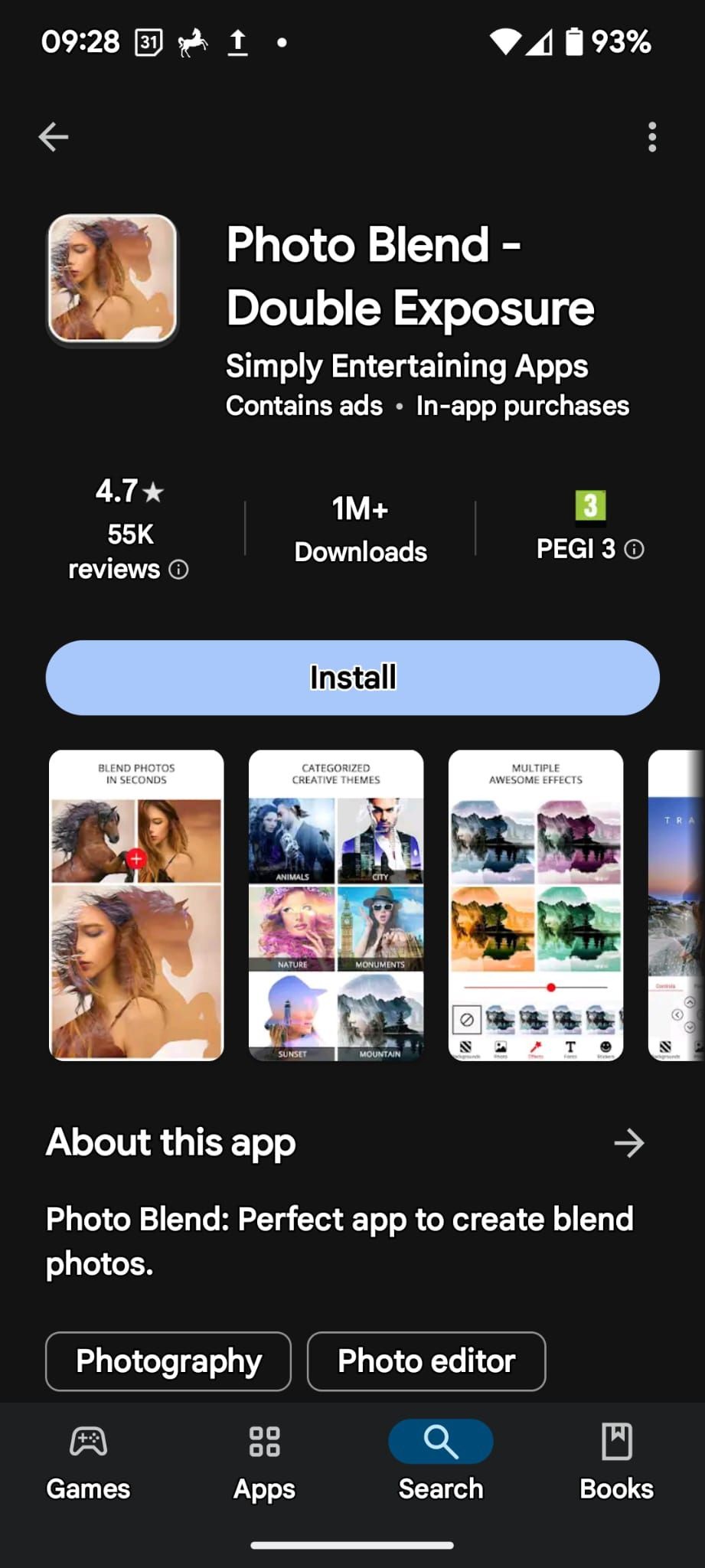 Hình ảnh Photo Blend 1
Hình ảnh Photo Blend 1
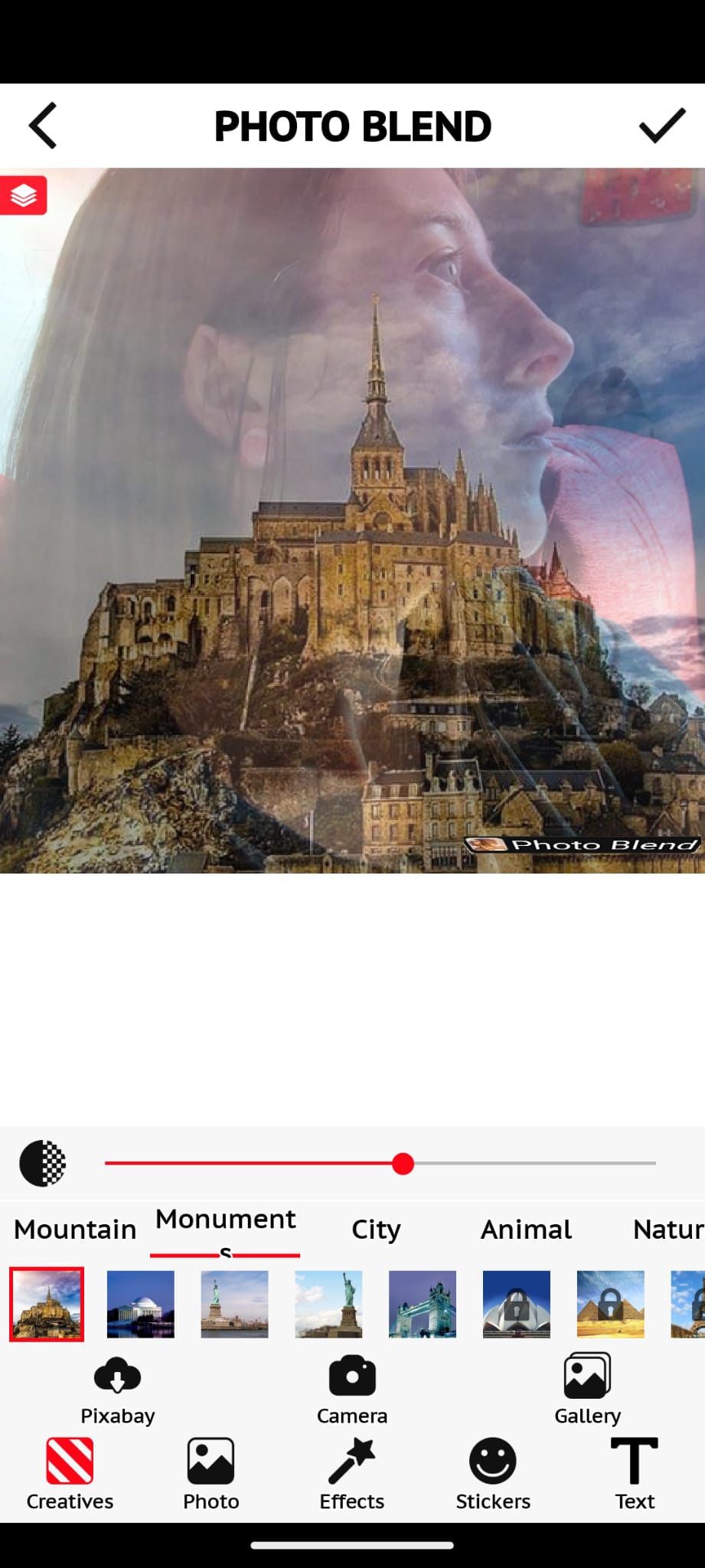 Hình ảnh Photo Blend 2
Hình ảnh Photo Blend 2
Adobe Express
Adobe Express có thể được truy cập qua nhiều cách, bao gồm trình duyệt web, ứng dụng máy tính để bàn và ứng dụng di động cho cả thiết bị Apple và Android.
Nếu bạn không đăng ký Adobe Express—hầu hết các gói đăng ký khác của Adobe đều đi kèm với Express—bạn vẫn có thể tạo đa phơi sáng trong phiên bản miễn phí. Để tránh cần sử dụng công cụ loại bỏ nền trả phí, hãy tìm hoặc chụp một bức ảnh có nền màu trắng hoặc sáng và đối tượng màu tối.
Giảm màu ảnh gốc của bạn, sau đó điều chỉnh độ sáng, độ tương phản, bóng và điểm sáng để làm cho nền trắng nhất có thể và phần lớn đối tượng đen nhất có thể—đây là nơi lớp phơi sáng thứ hai bám vào nhiều nhất.
Chọn Plus và tải lên ảnh thứ hai của bạn. Bạn có thể thay đổi kích thước, xoay hoặc phóng to, thu nhỏ. Sau đó chọn Effects > Blend để áp dụng hiệu ứng đa phơi sáng của bạn. Sử dụng bất kỳ công cụ nào khác có sẵn—Express cung cấp nhiều tính năng thú vị—để điều chỉnh hoặc chỉnh sửa ảnh của bạn trước khi lưu.
Tải về: Adobe Express cho Android | iOS (Miễn phí, có mua hàng trong ứng dụng)
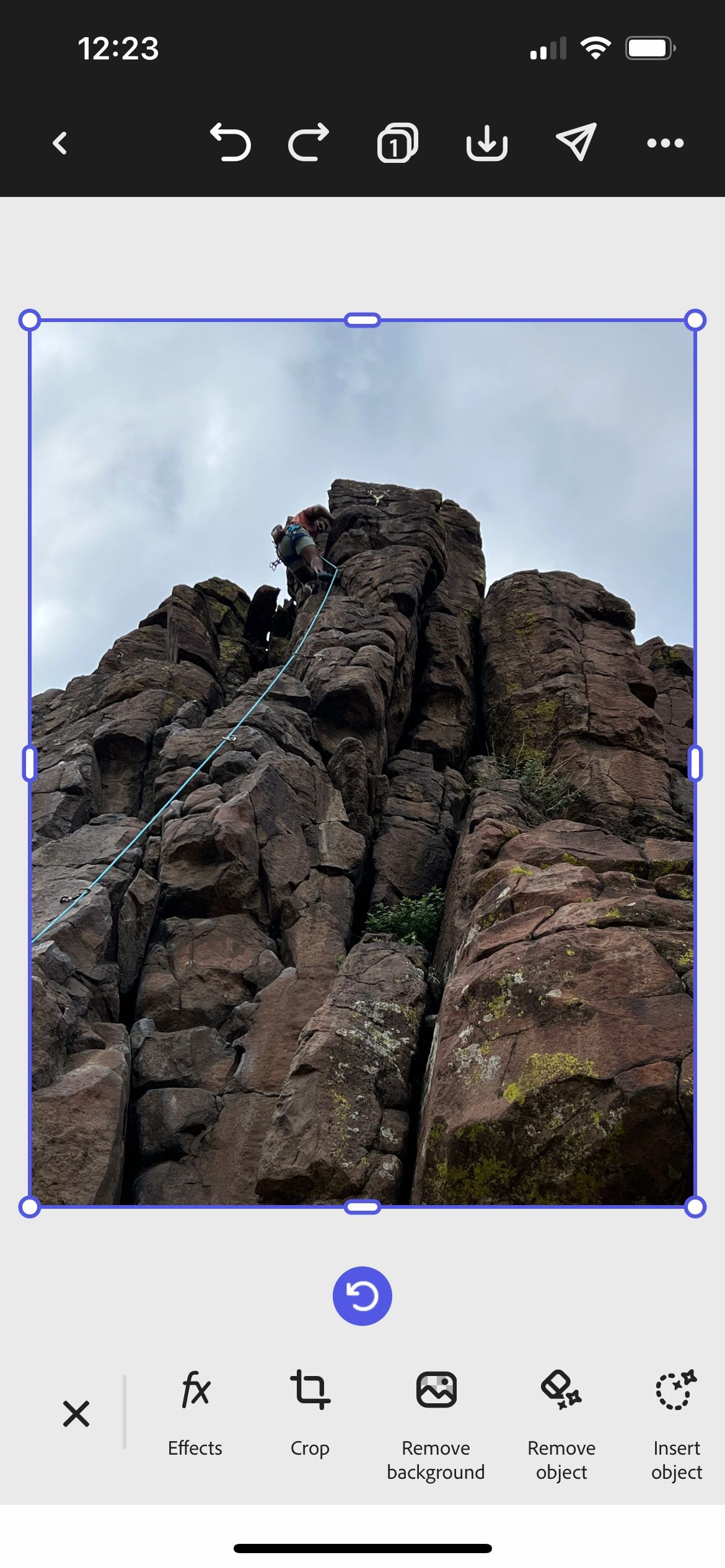 Hình ảnh Adobe Express 1
Hình ảnh Adobe Express 1
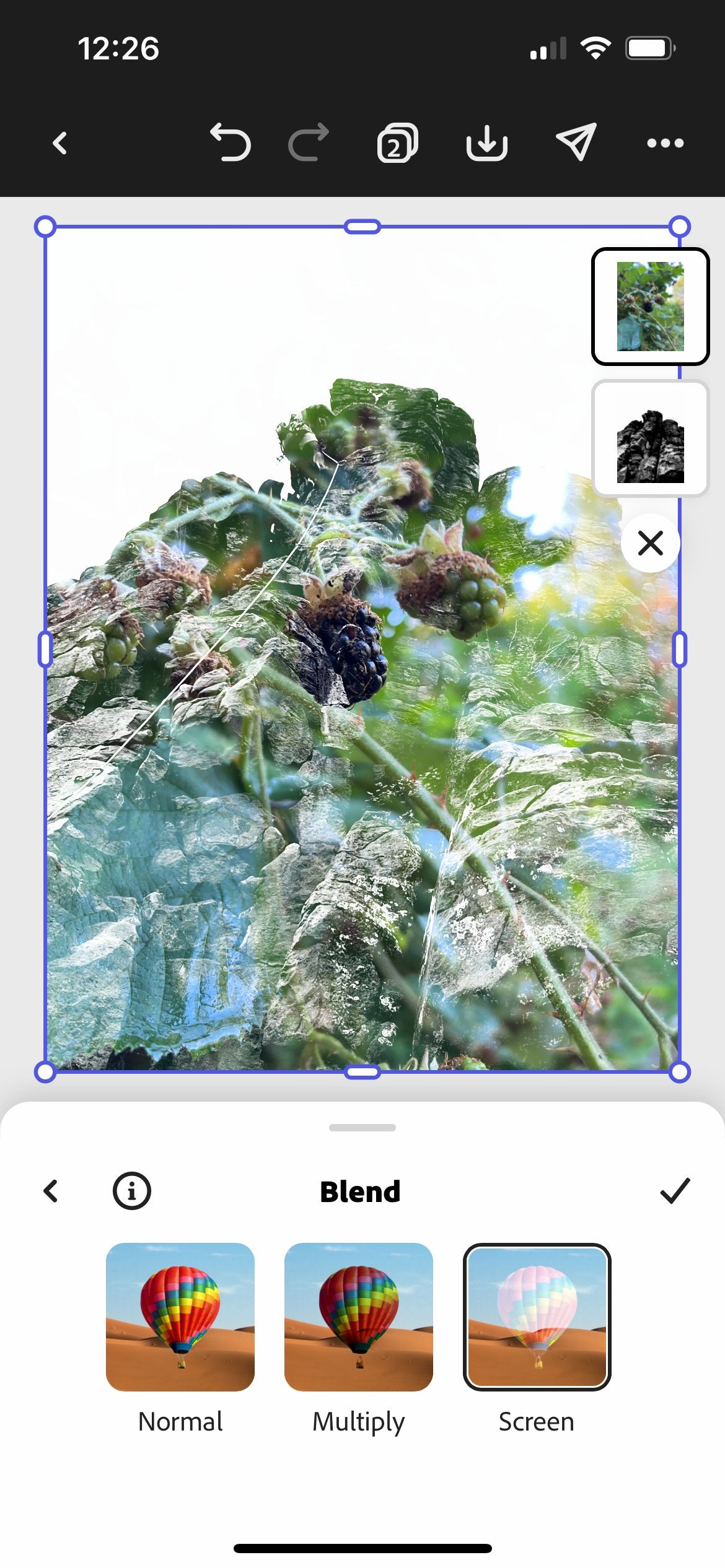 Hình ảnh Adobe Express 2
Hình ảnh Adobe Express 2
1. Tôi có thể tạo ảnh đa phơi sáng mà không cần ứng dụng chuyên dụng không?
Có, bạn có thể sử dụng tính năng Live Photo trên iPhone để tạo hiệu ứng đa phơi sáng giả.
2. Ứng dụng nào tốt nhất cho người dùng Android?
Snapseed và Photo Blend là những lựa chọn tuyệt vời cho người dùng Android muốn tạo ảnh đa phơi sáng.
3. Tôi cần chuẩn bị gì trước khi tạo ảnh đa phơi sáng?
Bạn nên chuẩn bị một bức ảnh có độ tương phản cao, đặc biệt là với các vùng tối rõ ràng để lớp phơi sáng thứ hai có thể bám vào tốt hơn.
4. Có cần phải trả phí để sử dụng các tính năng nâng cao của ứng dụng không?
Một số ứng dụng như Blend Editor và Double Exposure có các tính năng nâng cao chỉ dành cho người đăng ký Pro, nhưng phiên bản miễn phí vẫn đủ để tạo ảnh đa phơi sáng.
5. Tôi có thể tạo ảnh đa phơi sáng bằng Adobe Express mà không cần đăng ký không?
Có, bạn có thể tạo ảnh đa phơi sáng với phiên bản miễn phí của Adobe Express, nhưng bạn cần chọn ảnh có nền sáng và đối tượng tối để tránh cần sử dụng công cụ loại bỏ nền trả phí.
6. Tôi có thể sử dụng ảnh đa phơi sáng cho mục đích thương mại không?
Bạn nên kiểm tra các điều khoản sử dụng của từng ứng dụng để đảm bảo rằng việc sử dụng ảnh đa phơi sáng cho mục đích thương mại là hợp pháp.
7. Ứng dụng nào cung cấp kết quả đa phơi sáng giống nhất với nhiếp ảnh phim?
Snapseed là ứng dụng cung cấp kết quả đa phơi sáng chân thực nhất, giống với kỹ thuật nhiếp ảnh phim truyền thống.
Kết Luận
Sáu ứng dụng này cung cấp những cách tuyệt vời để tạo hiệu ứng đa phơi sáng trên điện thoại di động của bạn. Snapseed là lựa chọn miễn phí tốt nhất cung cấp kết quả đa phơi sáng chân thực nhất. Nó cho phép bạn tùy chỉnh nhiều hơn so với nhiều ứng dụng miễn phí khác, mặc dù tất cả các ứng dụng trong danh sách này đều cung cấp ảnh đa phơi sáng trung thực.
Nếu bạn muốn khám phá thêm về nhiếp ảnh di động, hãy truy cập Tạp Chí Mobile để có thêm nhiều hướng dẫn hữu ích và thông tin cập nhật.